Все, що вам потрібно для відновлення важливих даних
- Пошкоджені сектори на жорсткому диску можуть бути спричинені зараженням зловмисним програмним забезпеченням і різкими перебоями в електропостачанні.
- Ви можете відновити дані на жорсткому диску, створивши диск відновлення.
- Відновлення диска за допомогою команди CHKDSK також може допомогти отримати ваші дані
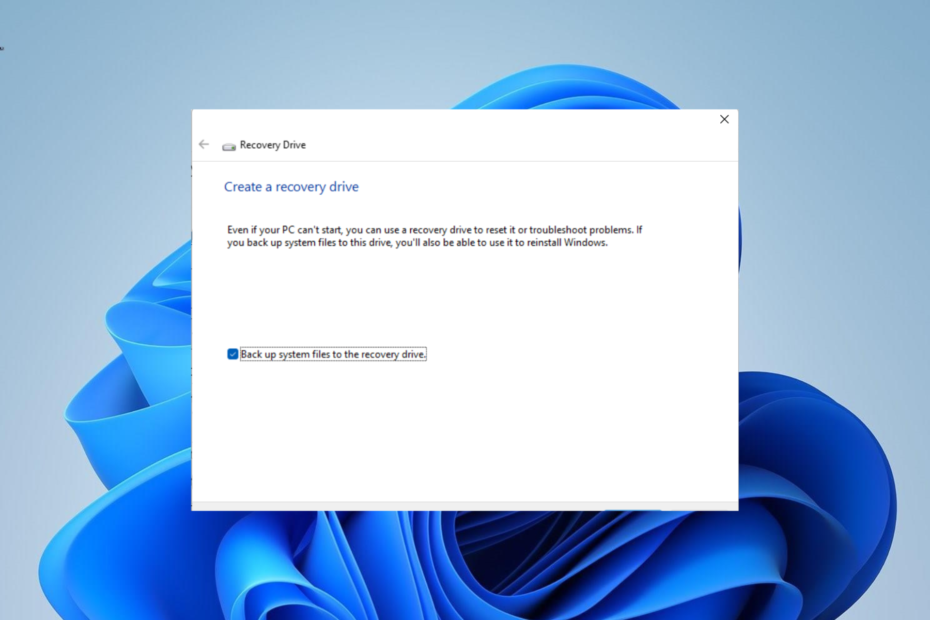
- Відновіть дані з відсутніх розділів
- Отримайте старі фотографії та відеофайли
- Доступ до даних із зламаної системи Windows
- Відновлення оптичних носіїв
Скористайтеся перевагами чудових умов довічної ліцензії!
Пошкоджені сектори на жорстких дисках досить страшні, оскільки зазвичай важко відновити дані з них. Існують різні типи пошкоджених секторів: логічні та фізичні пошкоджені сектори.
Тип пошкодженого сектора, з яким ви маєте справу, значною мірою впливає на те, чи можна відновити ваші дані. У цьому посібнику ми покажемо вам можливі способи відновлення даних із жорсткого диска, незалежно від типу його пошкодження.
Що таке пошкоджений сектор на жорсткому диску?
Поганий сектор на жорсткому диску просто означає, що один із багатьох секторів на вашому диску пошкоджений або пошкоджений. Як згадувалося раніше, два відомі типи пошкоджених секторів - це фізичні та логічні пошкоджені сектори.
Фізичний пошкоджений сектор вказує на фізичне пошкодження поверхні жорсткого диска. У цьому випадку диск зазвичай стає непридатним для використання, і дані можуть бути не відновлені.
Логічний поганий сектор, з іншого боку, зазвичай спричинений пошкодженням зловмисним програмним забезпеченням, збоєм живлення та іншими факторами. Іноді дані тут можна відновити залежно від завданої шкоди.
Факт, що викликає занепокоєння щодо пошкоджених секторів, полягає в тому, що чим більше у вас на жорсткому диску, тим вищий ризик того, що він стане непридатним для використання. Крім того, пошкоджені сектори призводять до втрати даних, і немає впевненості, що ви зможете їх відновити.
Що викликає пошкоджені сектори на жорсткому диску?
Існує низка потенційних факторів, які можуть спричинити пошкоджені сектори на жорсткому диску. Нижче наведено деякі з них:
- Зараження шкідливим програмним забезпеченням: Віруси можуть знищити деякі пластини жорсткого диска та інші елементи, які використовуються ЦП, що призведе до пошкоджених секторів.
- Відключення електроенергії: Якщо ви раптово вимкнете комп’ютер або від'єднаєте шнур живлення жорсткого диска, який він використовує, деякі його сектори, ймовірно, будуть пошкоджені.
- Старіння: Як і будь-який інший пристрій, ваш жорсткий диск з часом стає слабким. Отже, якщо ви користуєтеся одним диском протягом дуже тривалого часу, деякі його сектори, ймовірно, стануть несправними.
- Струшування або падіння: якщо ви часто трясете жорсткий диск або він падає зі значної висоти, його транзистори та інші частини можуть бути остаточно пошкоджені.
- Помилка файлової системи: Це одна з основних причин пошкоджених секторів на жорстких дисках. Що погіршує це те, що дані на диску будуть остаточно втрачені.
Як я можу відновити дані з жорсткого диска з пошкодженими секторами?
1. Створіть диск відновлення
- Готують новий і порожній зовнішній жорсткий диск на 16 Гб готовий розмір, щоб уникнути проблем під час процесу.
- Натисніть вікна ключ, вид створити відновленняі натисніть Створіть диск відновлення.
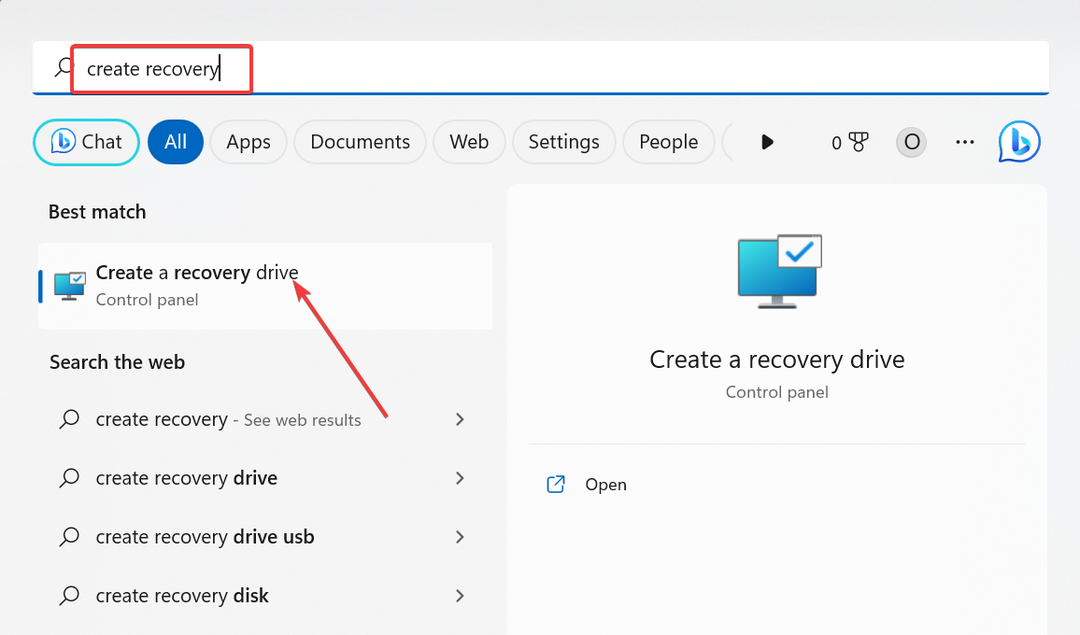
- Далі поставте прапорець для Зробіть резервну копію системних файлів на диску відновлення.
- Натисніть на Далі кнопку, щоб продовжити.
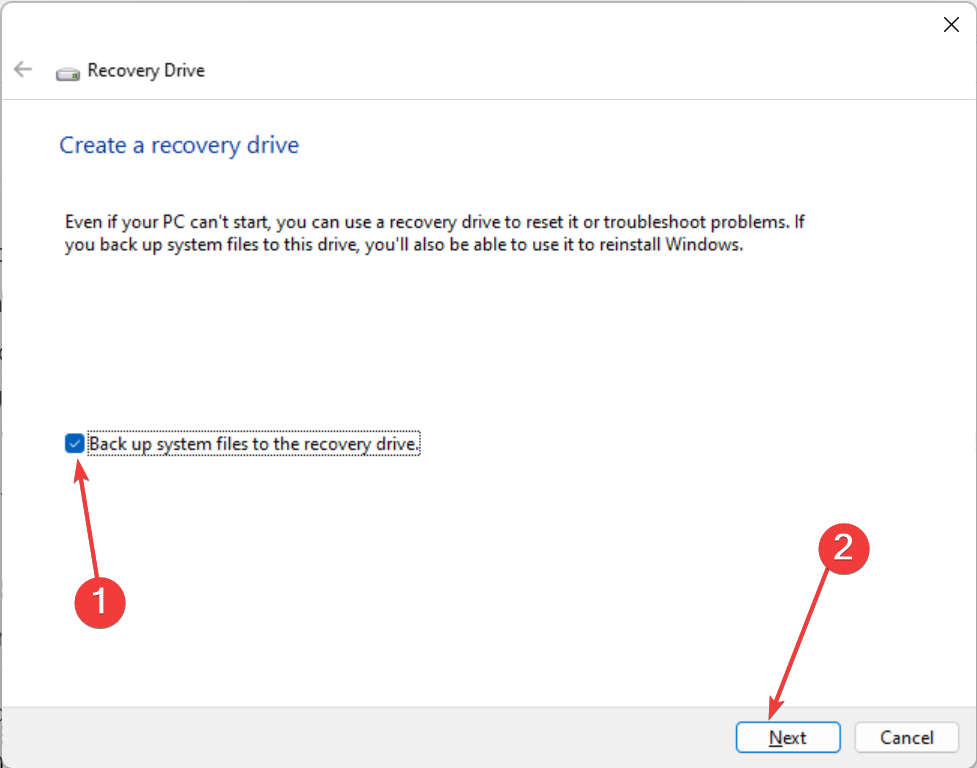
- Тепер підключіть USB-накопичувач на 16 ГБ до ПК і виберіть його.
- Натисніть Далі.
- Нарешті натисніть кнопку Створити і дочекайтеся завершення процесу.
Після завершення процесу завантаження ваш диск відновлення має бути готовий. Завдяки цьому у вас буде резервна копія даних на диску з пошкодженими секторами.
Зауважте, що використовувати порожній USB-накопичувач важливо, оскільки цей процес призведе до видалення його вмісту. Крім того, цей процес займе час, оскільки буде скопійовано багато файлів.
Тому вам слід запастися терпінням і переконатися, що ваш пристрій підключено до джерела живлення та активний.
- 4 способи виправити зовнішній жорсткий диск WD, який не відображається
- Виправлення: зовнішній жорсткий диск Maxtor не розпізнається
- 5 способів позбутися статичного шуму в навушниках Bluetooth
2. Запустіть сканування CHKDSK
- Натисніть вікна клавіша + С, вид cmdі виберіть Запустити від імені адміністратора у командному рядку.
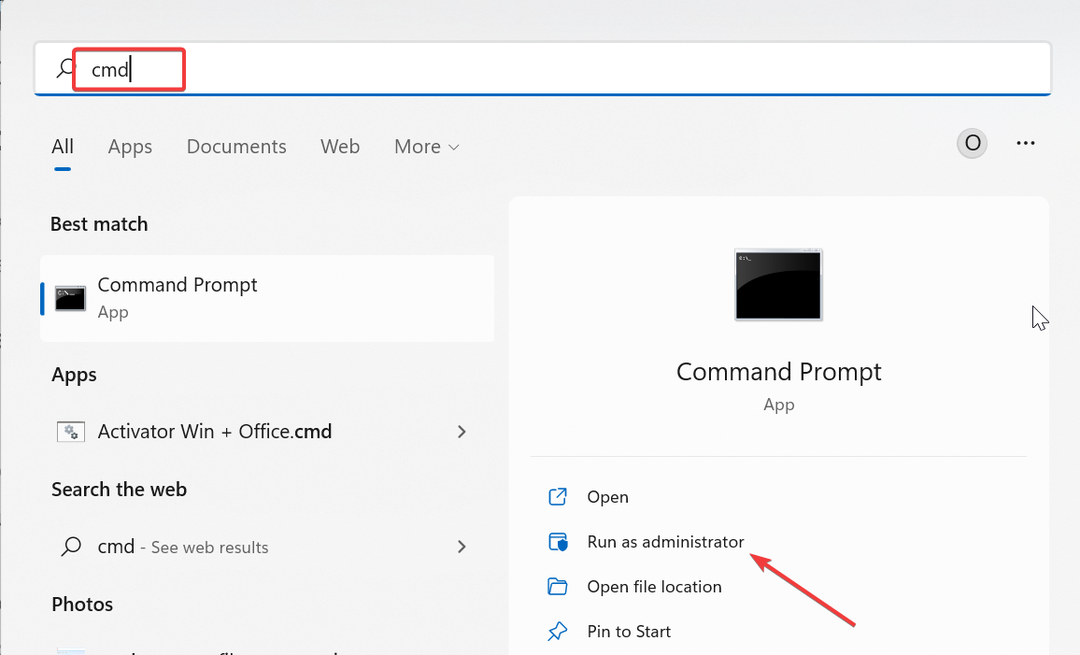
- Введіть команду нижче та натисніть Введіть щоб запустити його:
chkdsk c: /f /r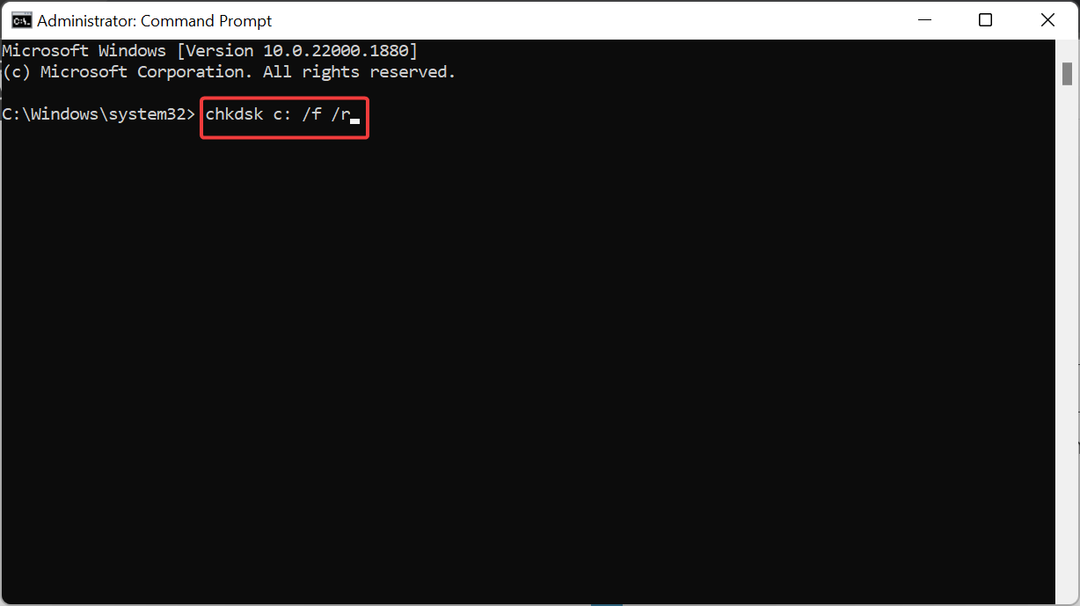
- Тепер натисніть Ю коли буде запропоновано.
- Нарешті, дочекайтеся перезавантаження ПК, і команда перевірить наявність помилок на вказаному диску.
У деяких випадках замість того, щоб намагатися відновити дані з жорсткого диска з пошкодженими секторами, краще спробувати відновити диск. Це особливо вірно, якщо пошкоджених секторів багато, і вам важко відновити дані.
На щастя, ви також можете відновити пошкоджені сектори за допомогою команди CHKDSK.
3. Дефрагментація диска
- Натисніть вікна ключ, вид дефрагментаціяі виберіть Дефрагментація та оптимізація дисків.
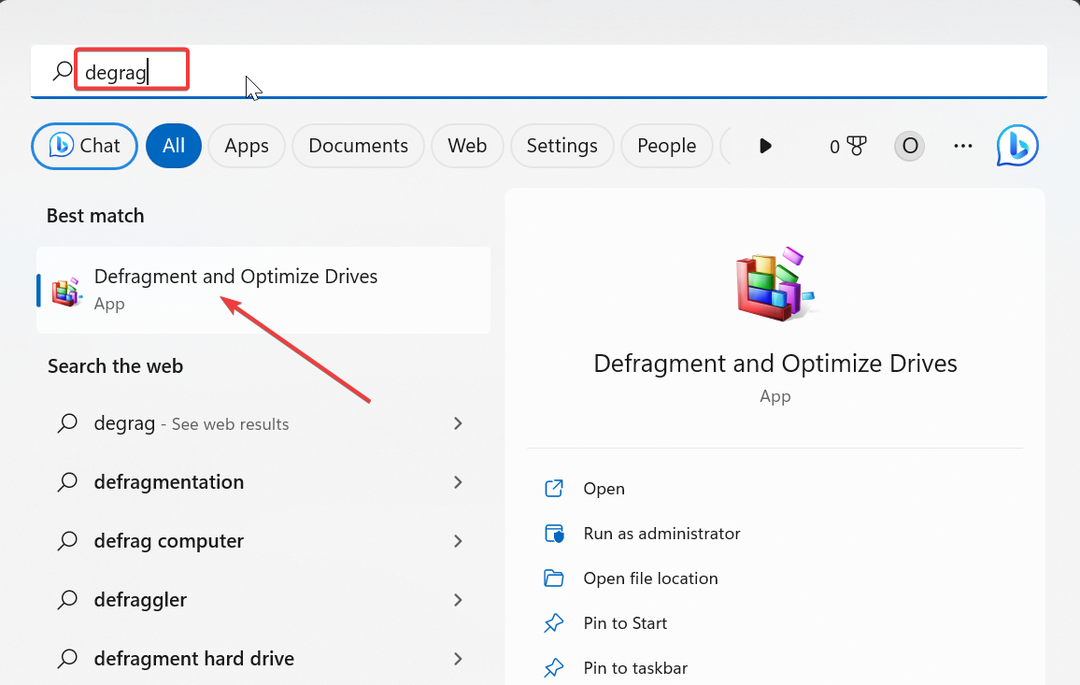
- Виберіть диск, який потрібно дефрагментувати, і натисніть Аналізуйте кнопку.
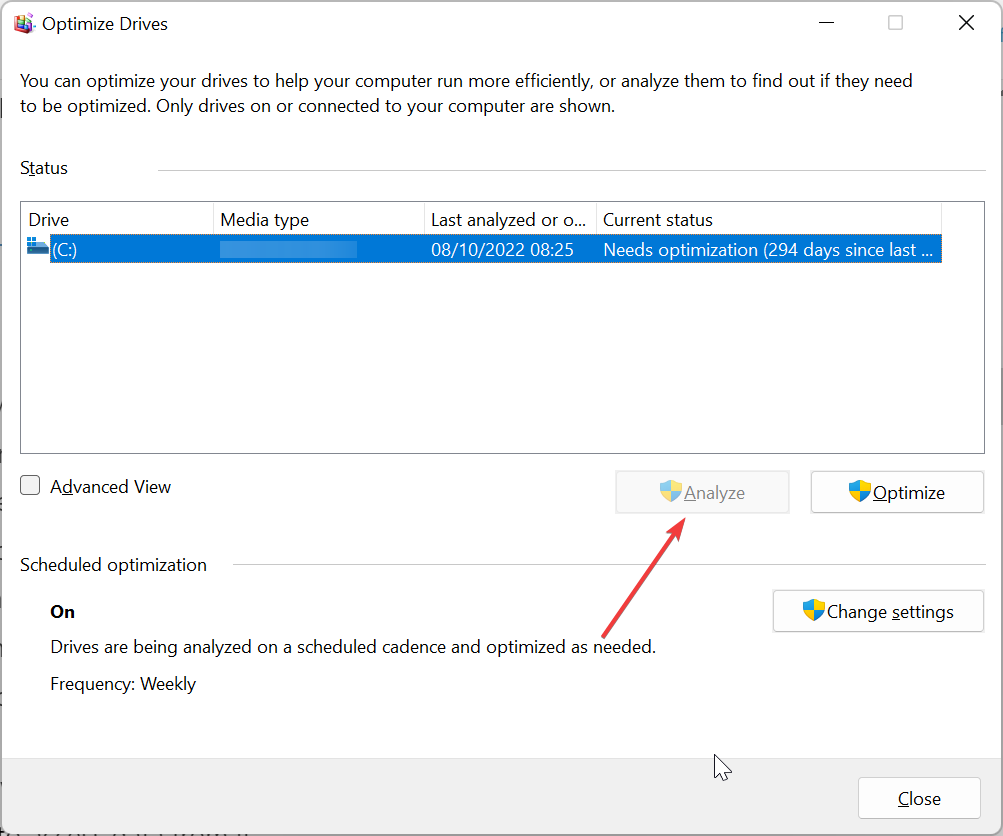
- Дочекайтеся завершення процесу.
- Тепер знову виберіть диск і натисніть Оптимізувати кнопку.
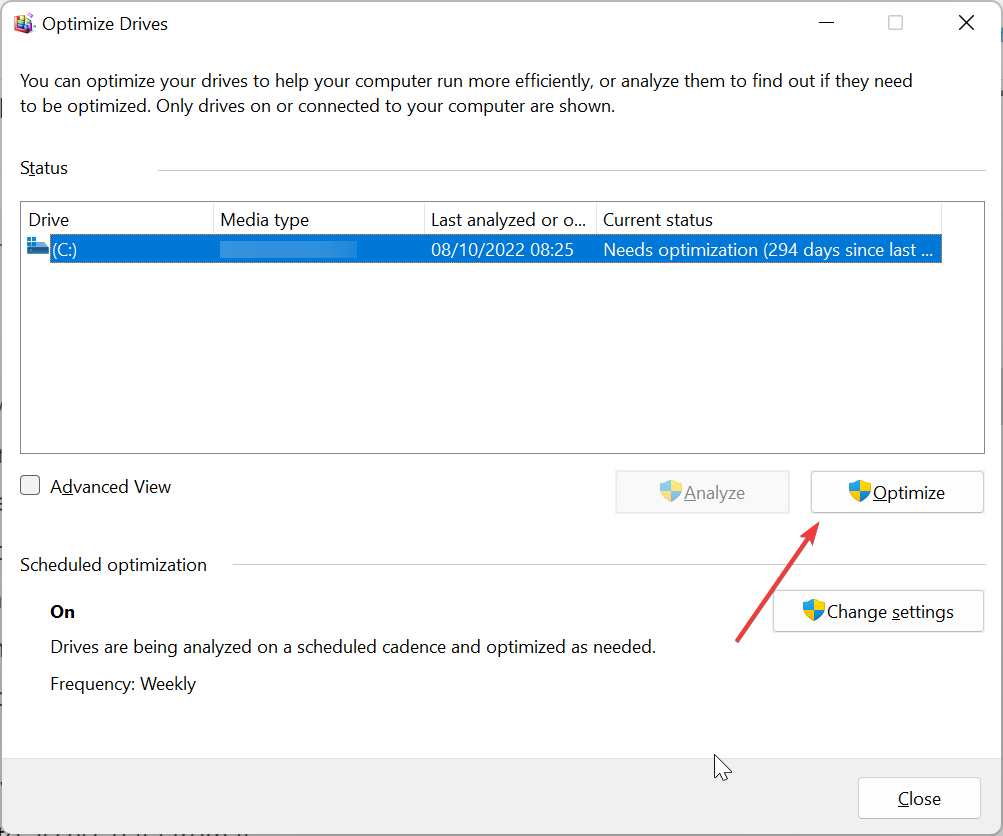
- Нарешті, дочекайтеся завершення оптимізації. Це потребує часу, залежно від необхідного рівня дефрагментації.
Дані зберігаються на вашому жорсткому диску в різних секторах, і диск потрібно обертати, щоб голова могла отримати до нього доступ, коли є потреба отримати доступ до даних з нього.
Але коли ви видаляєте або переміщуєте файл, сектори на диску стають порожніми. Це створює простір між вашими даними, що спричиняє проблеми в цих секторах.
Щоб виправити це та відновити дані з цих дещо проблемних або пошкоджених секторів, потрібно дефрагментувати диск. Зауважте, що це потрібно лише для SSD, але не для HDD, оскільки SSD не має рухомих частин.
4. Використовуйте програмне забезпечення сторонніх виробників
Хоча існують різні вбудовані інструменти, які можна використовувати для відновлення даних із пошкодженого жорсткого диска, у деяких випадках щось може не працювати. У цьому випадку необхідно скористатися спеціалізованою службою програмне забезпечення для відновлення даних.
Найкращі з цих інструментів дозволять вам клонувати несправний диск, щоб отримати на ньому дані, а деякі навіть можуть відновити пошкоджені сектори.
Наприклад, ми пропонуємо вам провідний інструмент відновлення даних для відновлення ваших цінних даних з будь-якого пристрою зберігання даних, включаючи жорсткі диски.
⇒ Отримайте Stellar Data Recovery
Чи можете ви запобігти появі пошкоджених секторів на жорстких дисках?
Так, ви можете запобігти появі пошкоджених секторів, регулярно обслуговуючи жорсткий диск. Це не тільки подовжує термін служби диска, але й запобігає втраті даних. Нижче наведено деякі з поширених порад щодо обслуговування, які слід застосовувати:
- Регулярно очищайте жорсткий диск
- Обережно поводьтеся з жорстким диском
- Виконуйте часте сканування шкідливих програм
- Належним чином від'єднайте накопичувач і уникайте статичної електрики
Ми підійшли до кінця цього докладного посібника про те, як відновити дані з жорстких дисків із пошкодженими секторами. Хоча ви завжди можете відновити пошкоджені сектори, це не має бути вашим першим варіантом, оскільки зазвичай це призводить до повної втрати даних.
Відновлення ваших даних, як показано в цьому посібнику, дає змогу врятувати щось із диска. Однак ми повинні зазначити, що немає гарантії, що ви зможете повернути всі або частину своїх даних.
Тому краще запобігти погані кластери на жорсткому диску від накопичення, як ми показали в цьому посібнику.